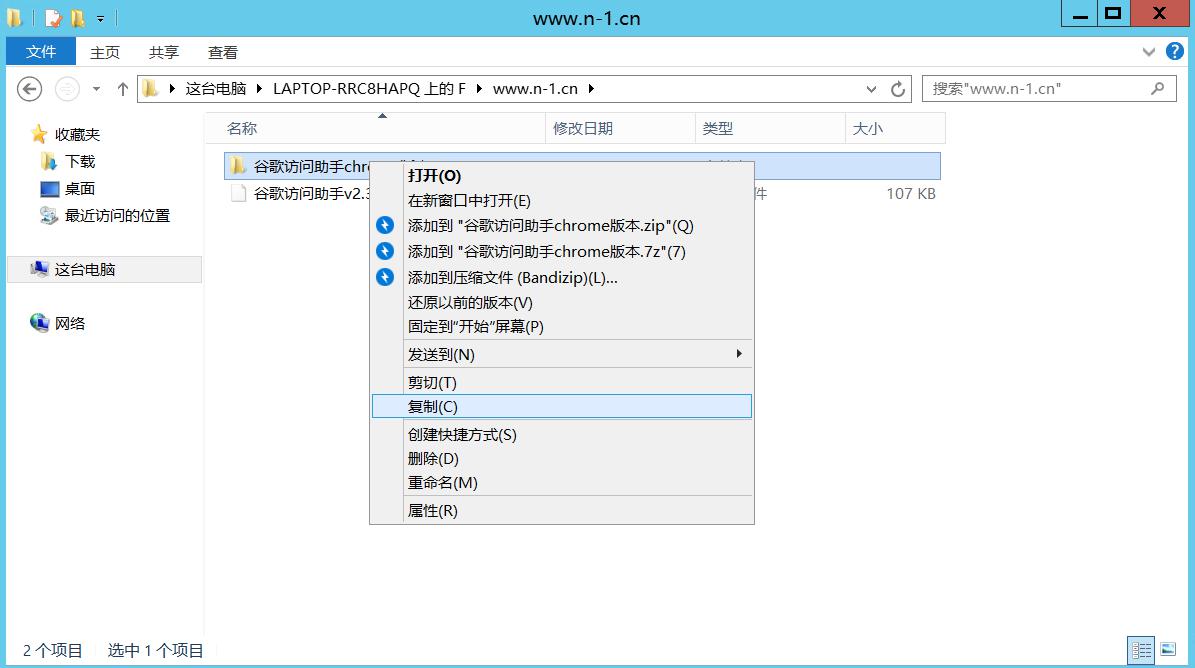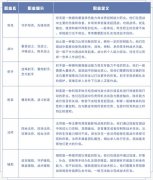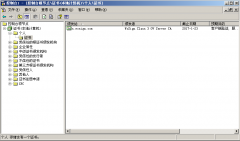如何把远程服务器复制到本地电脑
时间:2020-08-07 04:40:07
作者:重庆seo小潘
来源:
无论是远程服务器复制到本地,还是本地电脑向服务器上传文件都是非常方便的,本教程适用于Windows服务器。 Windows系统 本地文件如何复制到远程服务器。 很多人在使用远程服务器的时候往往要将本地的文件传输到远程服务器内,方法有很多种,下面介绍下如何使
无论是远程服务器复制到本地,还是本地电脑向服务器上传文件都是非常方便的,本教程适用于Windows服务器。
Windows系统 本地文件如何复制到远程服务器。
很多人在使用远程服务器的时候往往要将本地的文件传输到远程服务器内,方法有很多种,下面介绍下如何使用Windows自带的远程桌面连接程序将文件复制到远程服务器内。
1、首先,点击windows开始按钮,点击运行,输入mstsc,点击确定。
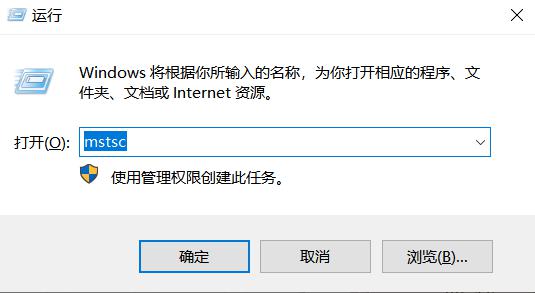

本地文件如何复制到远程服务器
2、在弹出来的对话框中,输入服务器的IP和端口,点击右下角的选项。
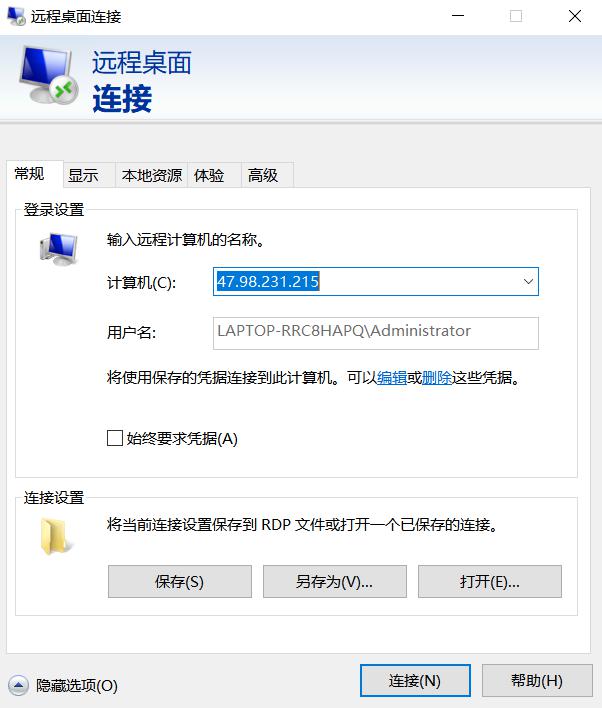

3、然后点击本地资源选项卡,点击详细信息按钮。
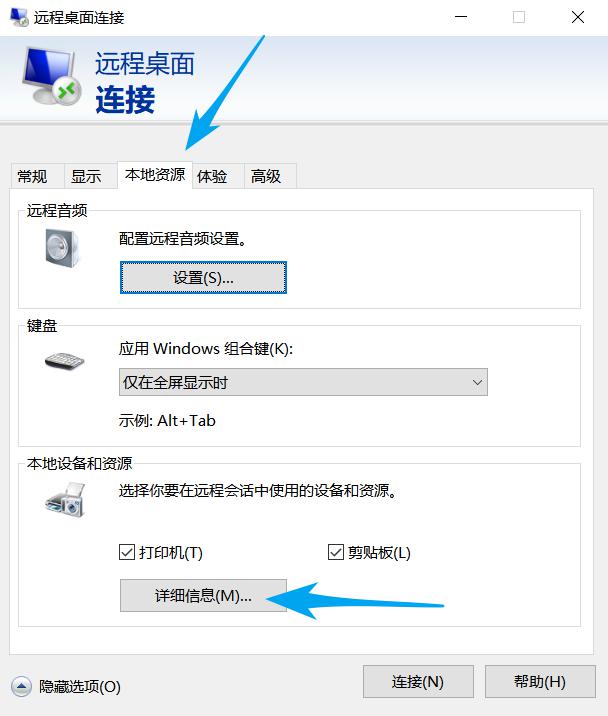

4、此时勾选你所要连接到服务器上的本地磁盘,点击确定返回到直接的窗口。
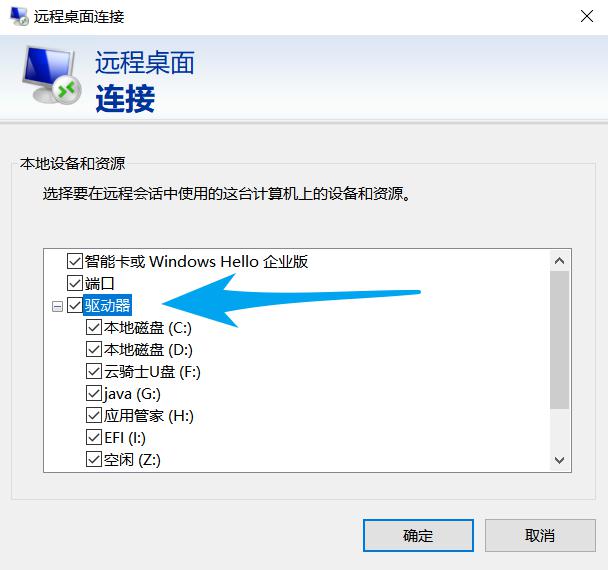

5、点击连接以后进入到远程服务器桌面,输入好用户名和密码,进入远程服务器系统。
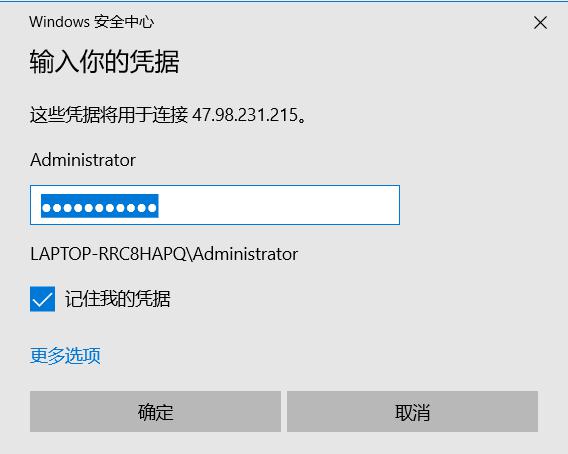

6、打开远程服务器上我的电脑,就可以看到本地磁盘已经连接到远程服务器上。
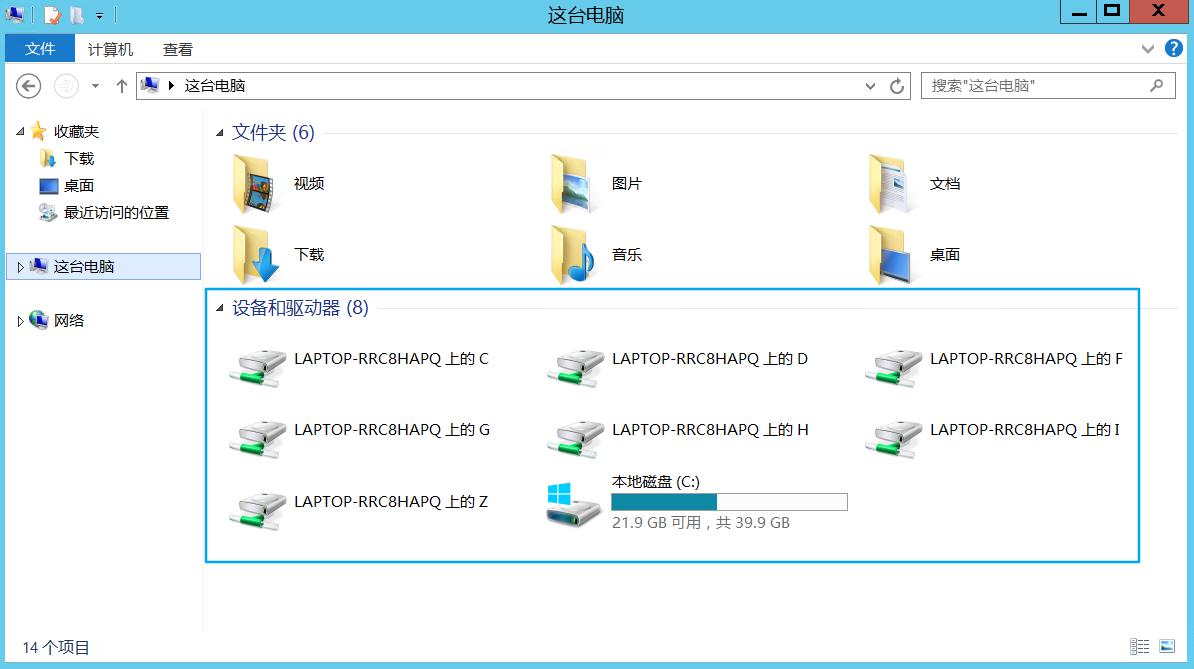

7、找到本地磁盘中所要操作的文件,复制、删除、重命名、剪切等等均可操作,就像在使用本地电脑一样操作。